- Kā es varu skatīt Hikvision savā pārlūkprogrammā? Šis ir jautājums, kas pēdējā laikā bieži parādās.
- Kopš Google pārtrauca NPAPI, iztikt bez spraudņiem ir bijis izaicinājums gan lietotājiem, gan pakalpojumu sniedzējiem.
- Ja meklējat labāko Hikvision tīmekļa pārlūkprogrammu, esat nonācis īstajā vietā.

XINSTALĒT, NOklikšķinot uz LEJUPIELĀDES FAILA
Šī programmatūra novērsīs izplatītas datora kļūdas, pasargās jūs no failu zudumiem, ļaunprātīgas programmatūras, aparatūras kļūmēm un optimizēs datoru maksimālai veiktspējai. Novērsiet datora problēmas un noņemiet vīrusus tūlīt, veicot 3 vienkāršas darbības:
- Lejupielādējiet Restoro datora labošanas rīku kas nāk ar patentētām tehnoloģijām (pieejams patents šeit).
- Klikšķis Sākt skenēšanu lai atrastu Windows problēmas, kas varētu izraisīt datora problēmas.
- Klikšķis Remontēt visu lai novērstu problēmas, kas ietekmē datora drošību un veiktspēju
- Restoro ir lejupielādējis 0 lasītāji šomēnes.
Hikvision kā vadošais IoT un video uzraudzības risinājumu nodrošinātājs ir maz jāiepazīstina.
Lai skatītos jūsu ierakstu vai vienkārši piekļūtu savai IP kamerai, jums ir nepieciešams pārlūks un spraudnis, kas var iegūt, parsēt un atšifrēt Hikvision ierīču izdotos signālus.
Un tieši šeit viss kļūst skābs. Kā jūs droši vien zināt, mūsdienu pārlūkprogrammas ir ārkārtīgi attīstījušās, un tās pakāpeniski atteicās no spraudņiem, ņemot vērā to novecojušos un drošības pārkāpumus.
Mūsdienu pārlūkprogrammu gandrīz vienprātīgais lēmums pārtraukt NPAPI atbalstu ir iezīmējis patiesu pagrieziena punktu.
Kad Netscape spraudņu lietojumprogrammu saskarne ir pārtraukta, ir kļuvis arvien grūtāk atrast a pārlūkprogramma, kas joprojām atbalsta Java sīklietotnes, piemēram. Un tas pats attiecas uz Hikvision.
Kā es varu skatīt Hikvision savā pārlūkprogrammā?
- Palaidiet savu tīmekļa pārlūkprogrammu uz darbvirsmas.
- Ierakstiet IP adrese no ierīces un nospiediet Ievadiet.
- Pēc tam ievadiet savus akreditācijas datus, lai pieteiktos (lietotājvārds un parole).
- Pēc tam ievadiet Konfigurācija izvēlni un dodieties uz Tīkls cilne.
- Precīzas opcijas var atšķirties atkarībā no programmaparatūras versijas, taču jums vajadzētu spēt atrast Piekļuve platformai sadaļā.
- Aizpildiet lauku, sitiet Iespējot un viss ir gatavs.
Kā redzat, tas neatšķiras no, piemēram, piekļuves maršrutētāja konfigurācijai. Bet spraudņu revolūcija lietas nedaudz sarežģīja.
Tātad, kā tagad piekļūt savai Hikvision kamerai? Vai tā joprojām ir pārlūkprogramma, ko varat izmantot šim konkrētajam uzdevumam? Neuztraucieties, mēs saņēmām pareizās atbildes, un labākās Hikvision tīmekļa pārlūkprogrammas ir uzskaitītas tieši šeit.
Kura pārlūkprogramma ir vislabākā Hikvision?
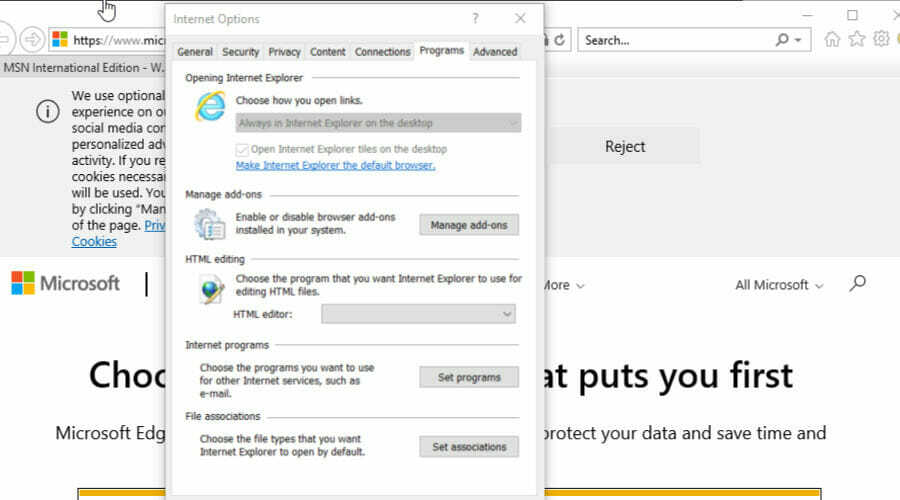
Internet Explorer ir gan veterānu pārlūkprogramma, gan īsts pionieris. Vecā labā IE, ko izmanto miljoniem cilvēku visā pasaulē, joprojām daudziem ir iecienīta pārlūkprogramma, neskatoties uz oficiālo paziņojumu par aiziešanu pensijā.
Pagaidām jūs joprojām varat to izmantot un maksimāli izmantot tā spraudņa pieņemšanas iespējas, lai skatītu Hikvision. Viss, kas jums nepieciešams, ir WebComponents spraudnis, lai aktivizētu tādas būtiskas funkcijas kā atskaņošana un tiešraides skats.
Tā kā Edge ir likumīgs IE pēcnācējs, mēs uzskatījām, ka jums varētu būt vieglāk dabūt abus risinājumus vienuviet.
Kā skatīt Hikvision kameru programmā Microsoft Edge?
Tomēr jūs varat arī izmantot Edge, lai piekļūtu savai IP kamerai. Lūk, kā to izdarīt:
- Pārliecinieties, vai Edge ir iestatīta kā noklusējuma pārlūkprogramma.
- Pielāgojiet tā iestatījumus, lai Atļaut vietnes atkārtoti ielādēt Internet Explorer režīmā.

- Restartējiet pārlūkprogrammu un ierakstiet savas Hikvision kameras IP adresi.
- Tas liks jums lejupielādēt iepriekš minēto spraudni.
- Turpiniet ar instalēšanu, un visam jābūt iestatītam.
⇒ Iegūstiet IE/Edge
Redaktora padoms
➡ IE Tab paplašinājums (pārlūkam Chrome)
➡ vai līdzīgas, kas ir pieejamas operētājsistēmai Opera (piemēram, Open in IE)
Šie paplašinājumi ļaus bez problēmām palaist mantotās administratora lapas.
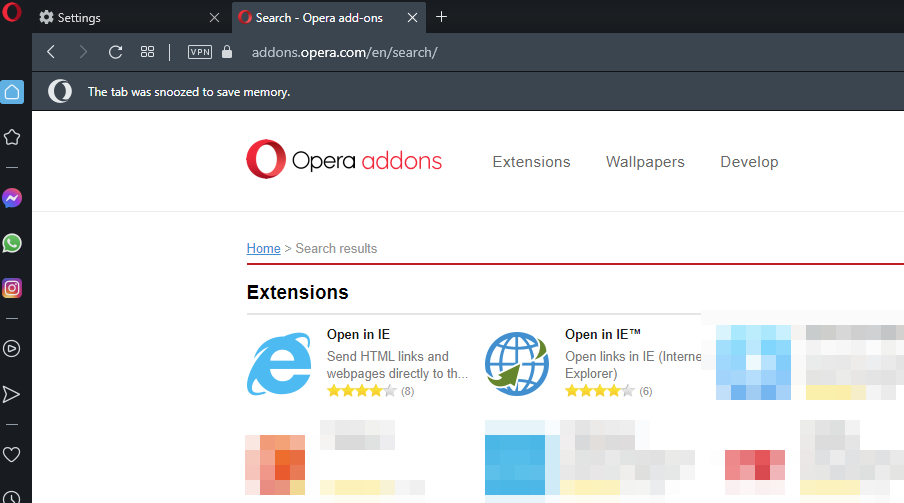
Ja meklējat modernu, gludu un veiktspējīgu pārlūkprogrammu, meklējiet tikai Opera. Jums nebūs nekādu problēmu, darbinot jaunākās Hikvision programmaparatūras ierīču versijas, jo tām nav nepieciešami spraudņi.
Kas attiecas uz vecākām versijām, jūs vienmēr varat izpētīt Opera plašo bibliotēku un atrast katram uzdevumam piemērotu rīku.
Lai to izdarītu, vienkārši atveriet pārlūkprogrammu Opera un adreses joslā ierakstiet: addons.opera.com/en/search/.
Eksperta padoms: Dažas datora problēmas ir grūti atrisināt, it īpaši, ja runa ir par bojātām krātuvēm vai trūkstošiem Windows failiem. Ja rodas problēmas ar kļūdu labošanu, jūsu sistēma var būt daļēji bojāta. Mēs iesakām instalēt Restoro — rīku, kas skenēs jūsu ierīci un noteiks kļūmes cēloni.
Noklikšķiniet šeit lai lejupielādētu un sāktu remontu.
Viena no labākajām lietām tajā ir tā, ka tā pilnībā atbalsta Chrome paplašinājumus, tādējādi varēsiet ātri un bez piepūles atrast visu nepieciešamo.

Opera
Sadarbojieties ar Opera un atbrīvojiet visu savu IoT ierīču potenciālu!

Vai Hikvision darbojas ar Chrome? Sākot ar versiju 57, Chrome pilnībā noņēma spraudņa infrastruktūru. Slavenais chrome://plugins lapa tika izņemta aptuveni tajā pašā laikā, kad Google atvadījās no NPAPI.
Kā jau varētu gaidīt, daudziem cilvēkiem joprojām ļoti patīk šī ārkārtīgi populārā pārlūkprogramma, un viņi nevar šķirties tikai tāpēc, ka vairs nav spraudņu atbalsta.
Kā es varu atvērt Hikvision pārlūkprogrammā Chrome?
- Šeit atveriet Chrome interneta veikalu lappuse.
- Saskaņā Meklēšanas paplašinājumi cilne, ierakstiet IE cilne.

- Noklikšķiniet uz šī paplašinājuma un nospiediet Pievienot pārlūkam Chrome lai to pareizi uzstādītu.

- Restartējiet pārlūkprogrammu, ierakstiet ierīces IP adresi un piesakieties.
⇒ Iegūstiet pārlūku Chrome

Chromium ir ieguvis lielu impulsu, un mēs uzdrošināmies piebilst, ka tas ir visu pareizo iemeslu dēļ. Tomēr ir vairāk nekā uz Chromium balstītu pārlūkprogrammu, un Firefox ir lieliska alternatīva, kas jāapsver.
Šī modernā un labi optimizētā pārlūkprogramma ir nogājusi garu ceļu kopš tās pirmsākumiem, un mēs apsveicam tās progresu.
Firefox darbojas ar savu dzinēju Quantum, kas ir pielāgots risinājums, kas garantē uzlabotu efektivitāti visiem jūsu pārlūkprogrammas uzdevumiem.
Kā es varu redzēt Hikvision pārlūkprogrammā Firefox?
- Atveriet pārlūkprogrammu Firefox un adreses joslā ierakstiet: par: config
- Nākamajā ekrānā redzēsit brīdinājuma ziņojumu, vienkārši noklikšķiniet uz Pieņemiet risku un turpiniet.

- Jaunajā logā ierakstiet Būla meklēšanas laukā atzīmējiet Stīga rādiusa pogu un nospiediet + ikonu, lai to pievienotu.

- Pēc tam ievadiet spraudņa nosaukumu, atkārtoti ielādējiet pārlūkprogrammu, un jums vajadzētu būt gatavam.
⇒ Iegūstiet Firefox
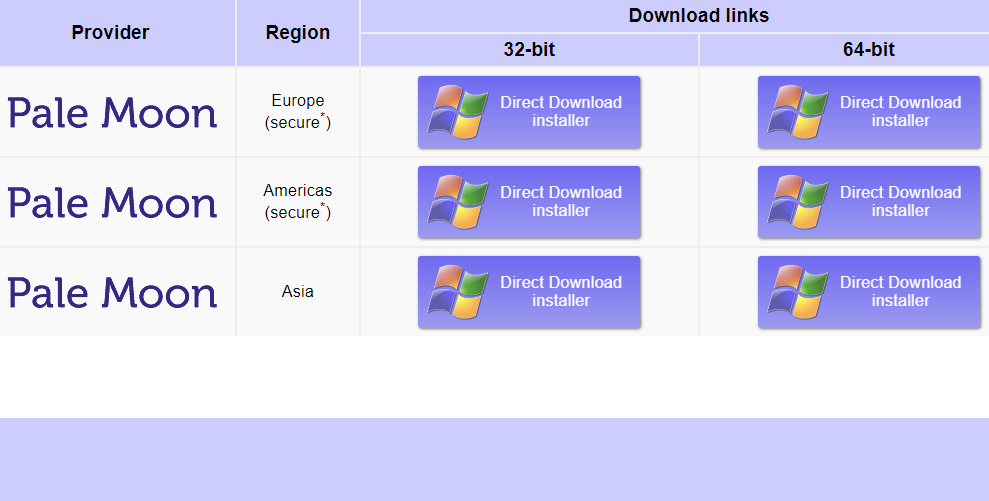
Tas var neizskatīties viss spīdīgs un jauns, un mēs piekrītam, ka tā estētika varētu gūt labumu no pārveidošanas. Izņemot to, Pale Moon būs diezgan pārsteidzošs gan veiktspējas, gan funkcionalitātes ziņā.
Pale Moon pārlūkprogramma, kas ir Firefox dakša, atbalsta mantotos spraudņus. Tādējādi jūs varēsiet piekļūt savām Hikvision ierīcēm tieši, izmantojot Pale Moon, bez papildu darbībām.
Vienkārši instalējiet pārlūkprogrammu, palaidiet to un izmantojiet to, lai ievadītu savas ierīces IP adresi. Citiem vārdiem sakot, ievērojiet parasto autentifikācijas procedūru.
Tagad, ja jums nekad nav bijis instalēts spraudnis, Pale Moon nebūs mantojuma, ar ko strādāt. Neuztraucieties, tas lūgs jums lejupielādēt spraudni un atkārtoti atvērt pārlūkprogrammu, un tam vajadzētu būt!
⇒ Iegūstiet Pale Moon
Dažiem lietotājiem, lai Hikvision darbotos, bija nepieciešama neliela pielāgošana, un jums ir arī jāsagatavojas šim scenārijam. Iespējams, ka kameras programmaparatūra ir jāsamazina vai jāatjaunina atkarībā no jūsu situācijas.
Turklāt jaunākajai Hikvision kameru programmaparatūrai nav nepieciešams spraudnis, lai tā darbotos pareizi, tāpēc noteikti pārbaudiet arī to.
 Vai joprojām ir problēmas?Labojiet tos, izmantojot šo rīku:
Vai joprojām ir problēmas?Labojiet tos, izmantojot šo rīku:
- Lejupielādējiet šo datora labošanas rīku vietnē TrustPilot.com novērtēts kā lieliski (lejupielāde sākas šajā lapā).
- Klikšķis Sākt skenēšanu lai atrastu Windows problēmas, kas varētu izraisīt datora problēmas.
- Klikšķis Remontēt visu lai novērstu problēmas ar patentētajām tehnoloģijām (Ekskluzīva atlaide mūsu lasītājiem).
Restoro ir lejupielādējis 0 lasītāji šomēnes.